გვერდების ავტომატური განახლება - ეს არ არის ის ფუნქცია, რომელიც ხშირად გამოიყენება ინტერნეტში. უმეტესობა არც კი დაიწყებს ფიქრს, რატომ უნდა დააყენოს იგი. თუმცა, რიგ მომხმარებელთა წინაშე დგას გვერდის ხშირი განახლების აუცილებლობა და არ ექნება წინააღმდეგი ამ პროცესის ავტომატიზაციას. მაგალითად, როდესაც ისინი ურთიერთობენ ზოგიერთ ფორუმზე და მესიჯები ქვეყნდება ძალიან სწრაფად, როგორც რეალურ კომუნიკაციაში. ასევე, შეიძლება ვინმეს ის სამსახურში დასჭირდეს.

რაც არ უნდა იყოს მიზეზი, აზრი იგივე რჩება: მომხმარებელს არ სურს ხელით "დააწკაპუნოს" გვერდის განახლების ხატულაზე ან F5 კლავიშზე. როგორ დავაყენოთ ავტომატური განახლებები პოპულარულ ბრაუზერებში?
გვერდის ავტომატური განახლება. "ოპერა"
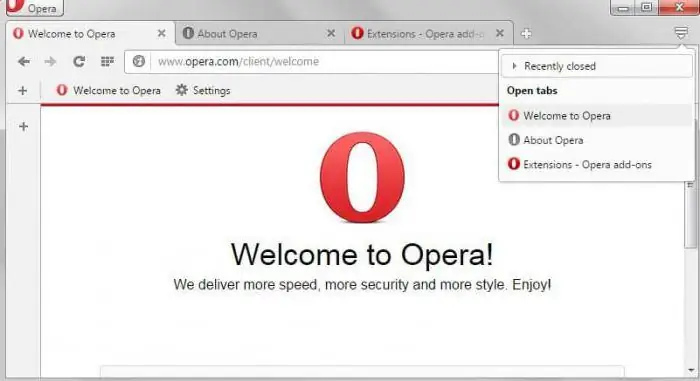
ოპერაში ავტომატური განახლების გვერდების დაყენება უფრო ადვილია, ვიდრე ნებისმიერ სხვაშიბრაუზერი. ფაქტია, რომ აქ ეს ფუნქცია ავტომატურად არის ჩაშენებული. მომხმარებლებს არ სჭირდებათ გაფართოებების სწავლა და ინსტალაცია, ან რაიმე დამატებითი ხრიკის გაკეთება.
- გადადით სასურველ გვერდზე.
- დააწკაპუნეთ (მარჯვენა დაწკაპუნებით) ნებისმიერ ადგილას.
- გამოიშლება კონტექსტური მენიუ, რომელშიც დაუყოვნებლივ იხილავთ სასურველ პუნქტს: "განახლება ყოველი …".
- დააყენეთ დროის ინტერვალი, რომლის შემდეგაც გვერდი თავისით განახლდება. შეგიძლიათ აირჩიოთ 5 წამიდან 30 წუთამდე.
- პროცესი დაიწყება და გაგრძელდება სანამ თავად არ შეწყვეტთ მას.
გვერდის ავტომატური განახლება Google Chrome-ში
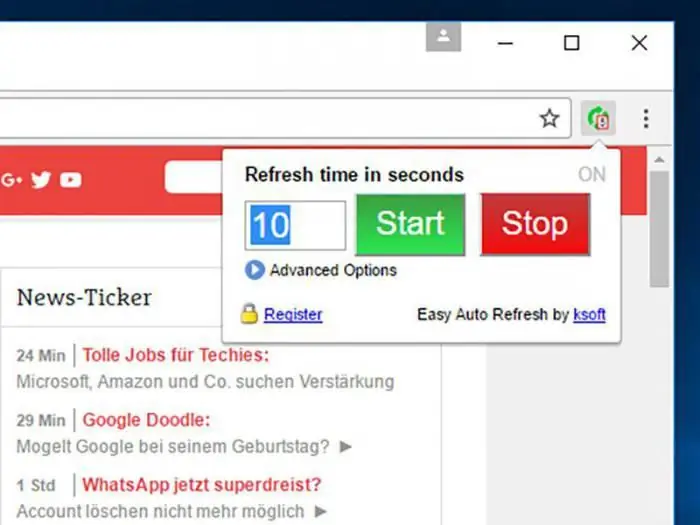
Chrome ბრაუზერის ავტომატური განახლება ასევე საკმაოდ მარტივი დასაყენებელია. მაგრამ "ოპერისგან" განსხვავებით, აქ დამატებით ხრიკებს უნდა მიმართოთ. ფაქტია, რომ Google Chrome-ს არ აქვს ჩაშენებული ინსტრუმენტები ავტომატური განახლების ფუნქციისთვის. მაგრამ არსებობს სხვადასხვა გაფართოებების ფართო სპექტრი.
რაც ჩვენ გვჭირდება ჰქვია ავტომატური განახლება. ამ პროგრამის გარდა, არსებობს ანალოგები. მაგრამ ავტომატური განახლება განსაკუთრებით პოპულარულია.
- იპოვეთ გაფართოება "Market"-ში და დააინსტალირეთ.
- მარჯვნივ, სადაც თქვენ გაქვთ გვერდის რჩეულებში შენახვის ხატულა, გამოჩნდება ახალი ხატი.
- დააწკაპუნეთ მასზე და მენიუ გაიხსნება თქვენს წინაშე. მასში შეგიძლიათ აირჩიოთ დროის პერიოდი გვერდის ავტომატურ განახლებებს შორის.
- დაწყების ღილაკზე დაჭერის შემდეგ დაიწყება ავტომატური განახლების პროცესი.ის აქტიური იქნება მაშინაც კი, თუ სხვა ჩანართებზე გადახვალთ. პროცესი შეჩერდება მხოლოდ იმავე მენიუში Stop ღილაკის დაჭერის შემდეგ.
გვერდის ავტომატური განახლება "Yandex ბრაუზერში"
გვერდის ავტომატური განახლება "Yandex"-ში ("Yandex ბრაუზერი") ისეთივე მარტივი დასაყენებელია, როგორც Google Chrome-ში. ფაქტია, რომ ორივე ეს რესურსი თითქმის ერთნაირია. ყოველ შემთხვევაში მის ინტერფეისში. ეს ასევე ეხება გვერდის ავტომატური განახლების დაყენებას - თქვენ უნდა იპოვოთ და დააინსტალიროთ შესაბამისი გაფართოება.
ინსტალაციის პროცესის გავლის შემდეგ, მოძებნეთ ახალი ხატულა იმავე ზედა მარჯვენა კუთხეში. პროგრამის გამოყენება ისეთივე მარტივია, როგორც მსხლის ჭურვი: დააწკაპუნეთ ხატულაზე, დააყენეთ დრო განახლებებს შორის და დაიწყეთ პროცესი Start ღილაკით. თქვენ შეგიძლიათ უსაფრთხოდ გამოიყენოთ სხვა გვერდები, სანამ ის, რაც გჭირდებათ, განახლდება თავისით.
პროცესის შესაწყვეტად, უბრალოდ დააწკაპუნეთ იმავე ხატულაზე. გარდა წარწერისა Start, იქნება Stop ღილაკი. დააწკაპუნეთ მასზე და ავტომატური განახლება დაუყოვნებლივ შეჩერდება.
დაბოლოს, პატარა საიდუმლო: თუ თქვენ ჩართავთ ქეშის გამოყენებას პარამეტრებში გვერდების ავტომატური განახლების დაწყებამდე, პროცესი ბევრად უფრო სწრაფი იქნება. მართლაც, ამ შემთხვევაში, ბრაუზერს მოუწევს "ჩატვირთოს" გვერდის მხოლოდ ის ნაწილი, რომელიც შეიცვალა ბოლო ჩვენების შემდეგ. მაგრამ ყველაფერი დანარჩენი მეხსიერებიდან ჩაიტვირთება.






